その他のサポート情報
「バッテリー駆動時間」は充電したバッテリーを装着して、ACアダプターを接続しない状態でVAIOを使用できる時間の長さ、「バッテリーの寿命」はバッテリーを使い続けたことによって劣化が進んだ場合に新しいバッテリーに交換する必要が生ずるまでの期間になります。
バッテリーの駆動時間とバッテリーの寿命、どちらもより長く持たせるポイントをわかりやすくご紹介します。
バッテリー駆動時間とは
バッテリー駆動時間とは、VAIO本体に十分に充電されたバッテリーパックを装着して、ACアダプターをつながない状態で、使用できる時間のことです。
カタログ記載のバッテリー駆動時間(*1)は、所定の省電力動作時で測定したものです。製品出荷時の初期設定は、この省電力設定ではなく、多くのお客様が快適にご使用いただける設定を採用しているため、カタログ値よりもバッテリー駆動時間は短く表示されます。
- *1 バッテリー駆動時間の測定方法
- カタログなどに記載されているバッテリー駆動時間は、社団法人電子情報技術産業協会(JEITA)の定めたバッテリー動作時間測定法によって測定しています。詳しくは、JEITAのホームページをご覧ください。
バッテリーの駆動時間は、VAIOの使用状況によって変わります。以下の図のように、負荷のかかる作業をした場合にバッテリー駆動時間が短くなります。
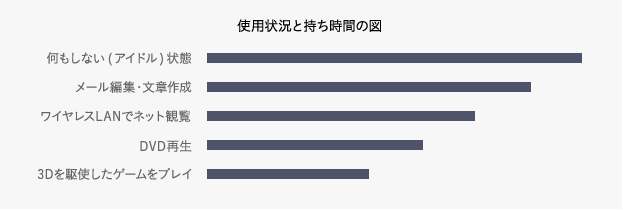
バッテリーの残り時間を確認する方法
バッテリーの残量は、通知領域(タスクトレイ)のバッテリーアイコン(下図参照)をクリックすると確認できます。
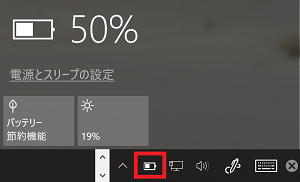
* Windows 10での表示
バッテリー駆動時間を長くする設定
バッテリー駆動時間は、ディスプレイの明るさや、CPUの使用率、熱制御と冷却ファンの調整など、さまざまな要素で変化します。これらの組み合わせ(「電源プラン」「省電力設定」などと呼びます)を使用状況に応じて適切に選択すると、より快適に利用できます。
設定方法は、以下のページをご参照ください。
[Windows 11] 電源プランを設定する方法
[Windows 10] 電源プランを設定する方法
バッテリー駆動時間を長くする、その他のコツ
- スリープや休止状態を使う
-
ちょっと席をはずすようなときは、電源を「スリープ」にします。「スリープ」とは、現在作業中の状態を保持したまま省電力状態にすることです。
しばらく使わないときは、電源を「休止状態」にします。「休止状態」とは、現在作業中の状態をハードディスクまたはSSDに保存して、本機の電源を切ることです。
- 不要なコネクターを抜く
- 本機に接続したままで使用していない周辺機器があれば、コネクターを抜くことで節電につながる場合があります。
- 音量を小さくする
- スピーカーやヘッドホンの音量を小さくしたり、消したりすることで消費電力を減らします。
- 画面を暗くする
- 液晶ディスプレイの輝度を最大にせず、使用状況に充分な明るさに抑えることで、消費電力を減らします。
バッテリーは、長く使っていると少しずつもち時間(駆動時間)が減っていきます。
例えば、100%まで充電して10時間使用できていたものが、100%まで充電しても6時間しか使用できなくなります。ACアダプターを接続しての使用が中心の場合でも、この現象は発生します。
劣化したバッテリーを使い続けると、バッテリー内部の部品が劣化し、安全な使用に支障をきたす場合があります。バッテリーの性能が低下し、駆動時間が短くなった場合は、VAIO純正の新しいバッテリーと交換してください。(修理サービス受付終了モデルでは交換いただけません)
修理サービスでバッテリー交換を相談
バッテリー寿命を確認するユーティリティー
付属のユーティリティー「VAIOの設定」でバッテリーの交換時期をご確認いただけます。
バッテリーの状態を、「良好」→「正常」→「注意」→「警告」と表示します。
「注意」と表示されたら、新しいバッテリーに交換をおすすめします。
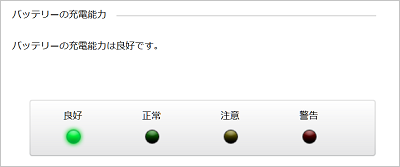
バッテリー寿命をより長く保つには
以下の点に気をつけることで、バッテリーの寿命をより長く持たせることができます。- 充電量を低く保つ(次項「いたわり充電について」を参照)
- バッテリーパックやパソコンを、高温の環境下に放置しない
- パソコンを長時間使用しないときは、ACアダプターをはずす
- バッテリーパックを取り外して保管する場合は「バッテリーパックを保管するときは」 を参照(バッテリーパック取り外し可能モデル)
いたわり充電でバッテリーの寿命を長く保つことができます
バッテリーは、充電量を低く設定する(100%まで満充電しない)ことにより、寿命を長く保つことができます。
付属のユーティリティー「VAIOの設定」に「バッテリーいたわり充電モード」または「充電モード」が備わっています。使用状況に応じて充電量を80%や50%に設定して、バッテリー寿命を長く保てます。
- いたわり充電モード(80%)
- バッテリー充電を80%までに抑制し、バッテリー寿命を長く保ちます。バッテリー駆動でのご使用が多い方におすすめです。
- いたわり充電モード(50%)/超いたわり充電モード
- バッテリー充電を50%までに抑制し、バッテリー寿命をさらに長く保ちます。AC電源での使用が多い方におすすめします。
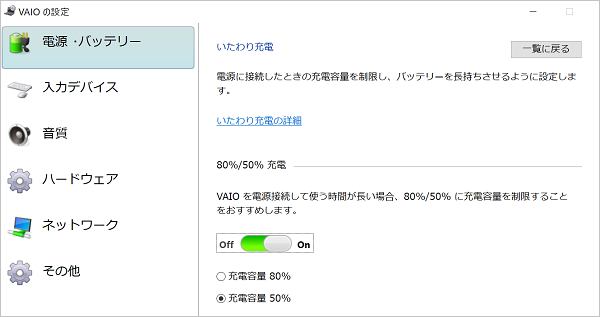
*モデルにより画像が異なる場合があります。
いたわり充電モードの設定方法は下記を参照してください。
「いたわり充電モード」でバッテリー寿命を長持ち
バッテリーパックを保管するときは(バッテリーパック取り外し可能モデル)
- 1か月以上バッテリーパックを使わないときは、充電容量50%前後の状態で本体からバッテリーパックをはずし、湿度の低い冷暗所に保管する。
- 端子のショートを避けるため、ビニール袋などに入れ、段ボールなどの電気を通さない箱に保管する。
- 複数保管時は、バッテリーパックが重ならないようにする。
- 落下による衝撃などを避け、安定した場所に保管する。
- 過放電を避けるため、半年に1回程度、50%程度に充電する。
バッテリーを安全にお使いいただくために漏液、発熱、発火、破裂などを避けるため、下記の注意事項を必ずお守りください。
注意事項
- 本体に付属、または当社修理サービスでの純正バッテリーをご使用ください。
- 当社が指定する充電方法以外でバッテリーを充電しないでください。
- 火の中に入れない。ショートさせたり、分解しない。
- 電子レンジやオーブンで加熱しない。
- コインやヘヤーピンなどの金属類と一緒に携帯、保管するとショートすることがあります。
- 火のそばや炎天下などで充電したり、放置しない。
- バッテリーに衝撃を与えない。
- 落とすなどして強いショックを与えたり、重いものを載せたり、圧力をかけないでください。故障の原因になります。
- バッテリーパックに衝撃を与えた場合、あるいは外観に明らかな変形や破損が見られる場合には、使用をやめてください。
- バッテリーから漏れた液が目に入った場合は、きれいな水で洗ったあと、ただちに医師に相談してください。
- 性能が低下したバッテリーを使わない。
- バッテリー駆動時間が短くなった場合には、純正の新しいバッテリーと交換してください。
-
以下のバッテリーを使用した場合、本体、バッテリーまたはACアダプターの発熱や発火などの事故が発生しても当社は責任を一切負いかねます。
- - 本体に付属する、または当社修理サービスの純正バッテリー以外のバッテリー
- - 分解、改造を行ったバッテリー
警告
バッテリーを廃棄する場合は、次の注意をお守りください。
- 地方自治体の条例などに従って処分し、一般ゴミに混ぜて捨てない。
- または、リサイクル協力店へお持ちください。
